更改Win8系統保留帶寬加快上網速度:win8作為新一代的微軟windows操作系統,整體來說應該是都有一定的提升,包括網速,用戶體驗等都有所突破,不過近來不少安裝了Win8系統的用戶發現,Win7與Win8系統下載其實速度差不多,但是Win8系統浏覽網頁則沒有Win7流暢,這是什麼情況呢,按理說Win8系統對網速一定也做了很多優化,不應該會卡!
原因分析:
Win7下載東西的時候保留的是20%的帶寬,而Win8則是保留80%的帶寬,所以同樣的網速下,Win7自然比Win8快了,那麼怎樣把Win8保留的貸款拿出來用呢?
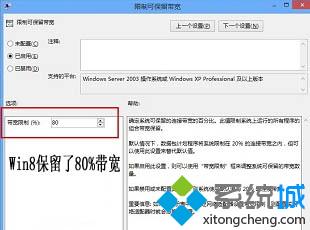
解決方法:
1、win+R組合鍵調出運行框,後輸入“gpedit.msc"回車打開組策略編輯器;
2、依次打開“計算機配置”-“管理模塊”-“網絡”-“QoS數據包計劃程序”,雙擊打開限制可保留帶寬;
3、此時會在幫助的說明欄裡看到“如果禁用或未配置此設置,則系統使用默認值為 20% 的連接帶寬。”,意思就是它會限制你80%的網絡帶寬!
就是因為這樣才會影響下載速度!因此我們這裡調整一下,把那80%改成小一點的數值即可,小編這裡改成了10,具體的大家可以視情況而定,現在保存退出就Ok了。修改之後會發現網速有了很明顯的提升,不過由於每個人的系統限制和網絡環境都是不一樣,系統限制的是網卡速率,也不是所有人用的網絡都是千兆的帶寬,因此此設置對於網絡資源充裕的朋友則變化很小